Windows 7 ve önceki sürümlerindeki Pencere Rengi ve Görünümü iletişim kutusu, masaüstü simgeleri ve çeşitli menü öğelerinin yazı tipi boyutunu ve yazı tipi rengini değiştirmemizi sağladı.
Bildiğiniz gibi, Microsoft, en çok bilinen nedenlerden dolayı Pencere Rengi ve Görünümü iletişim penceresini Windows 8 ve Windows 10'dan kaldırmıştır. Windows 10'daki bazı öğelerin yazı tipi boyutunu değiştirmenize yardımcı olacak birkaç üçüncü taraf araç var, ancak bunların hiçbiri yerleşik bir özelliğin rahatlığını sunmuyor.
Windows 10'da, bazı öğelerin yazı tipi boyutunu değiştirmek kolay bir iş değildi. Ancak, Windows 10 Redstone 5 ile başlayan (sürüm 1809), Windows 10'da metin boyutunu değiştirmek kolaydır.
Menünün rengini, kaydırma çubuğunu, başlık çubuğunu ve çeşitli öğelerin metin rengini değiştirmek isterseniz, şimdi WinTools tarafından Klasik Renk Paneli adlı üçüncü taraf bir araç kullanabilirsiniz.
Windows 10 için Klasik Renkli Panel
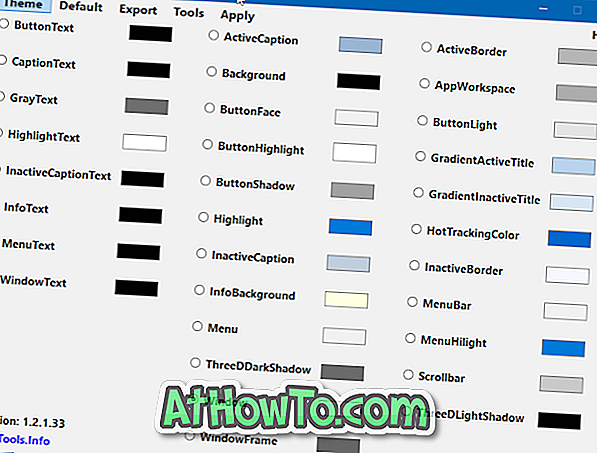
Windows 10 için Klasik Renk Paneli, yazı tipleri, menüler, pencere kenarlıkları ve diğer birçok öğe dahil olmak üzere çeşitli öğelerin rengini değiştirmenizi sağlamak için tasarlanmış ücretsiz bir yardımcı programdır.
Klasik Renk Paneli ile düğme metninin, başlık metninin, gri metnin, vurgu metninin, etkin olmayan altyazı metninin, etkin altyazı, arka plan, düğme yüzünün, etkin kenarlığın, uygulama çalışma alanının, degrade etkin başlığın, degrade etkin olmayan başlığın, düğmenin rengini değiştirebilirsiniz gölge, kaydırma çubuğu, menü vurgusu, menü çubuğu, menü, pencere, pencere çerçevesi, pencere metni, menü metni, bilgi metni ve diğer çeşitli öğeler.
Klasik Renk Panelini başlattıktan sonra mevcut renk ayarlarınızı kaydetmenize veya yedeklemenize olanak sağlar. Mevcut renk ayarlarını yedeklemek için bu özelliği kullanmanızı öneririz, böylece istediğiniz zaman ve istediğiniz zaman orijinal renk ayarlarını geri yükleyebilirsiniz.
Bir öğenin rengini değiştirmek için, öğeyi seçin, renk iletişim kutusundan istediğiniz bir rengi seçin, Tamam'ı ve ardından menü çubuğunda bulunan Uygula düğmesini tıklayın. Oturumu kapatıp oturum açmanız istendiğinde, lütfen aynısını yapın. Varsayılan rengi geri yüklemek için bir öğe seçin ve menü çubuğunda Varsayılan'a tıklayın.
Genel olarak, özellikle Windows 10'u özelleştirmeyi seven kullanıcılar için etkileyici ve son derece kullanışlı bir yazılımdır.
Windows 10 için Klasik Renk Paneli'nin en son sürümünü indirmek için aşağıdaki bağlantıyı ziyaret edin. Klasik Renk Paneli, hem 32 bit hem de 64 bit Windows 10 ile taşınabilir ve uyumludur.
Klasik Renk Panelini İndir














